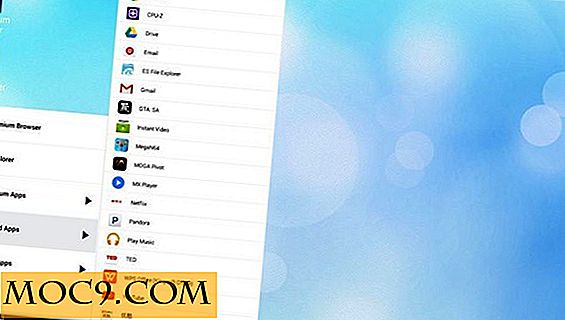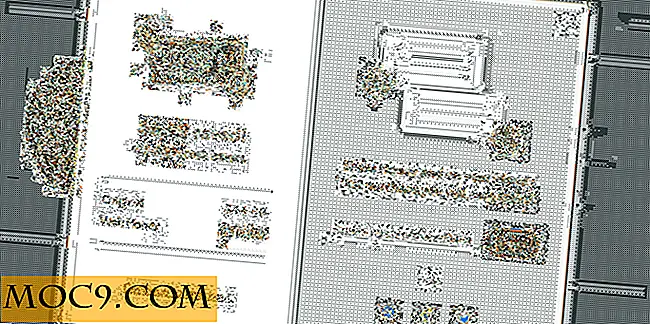Πώς να ρυθμίσετε την ένταση ήχου και τη φωτεινότητα σε μικρότερες αυξήσεις στο Mac σας
Συχνά συμβαίνει σε εμάς να θέλουμε τον όγκο ή τη φωτεινότητα να είναι σε ένα ακριβές επίπεδο στους υπολογιστές Mac μας ώστε να είναι τόσο τέλειο όσο θέλουμε. Δυστυχώς, όμως, ο Mac δεν μας επιτρέπει εύκολα να καθορίσουμε ακριβείς τιμές για τα επίπεδα έντασης και φωτεινότητας. Σε τέτοιες στιγμές πρέπει απλώς να συμβιβαστείτε και να εργαστείτε με ό, τι σας έχει παρασχεθεί.
Ευτυχώς, με ένα τακτοποιημένο τέχνασμα, μπορείτε να αλλάξετε τώρα την ένταση και τη φωτεινότητα στο Mac σας σε μικρότερες αυξήσεις και στο επίπεδο που θέλετε. Το τέχνασμα σας επιτρέπει να αλλάξετε τα επίπεδα σε μόλις 25% της προεπιλεγμένης γραμμής. Αυτό σημαίνει ότι τώρα μπορείτε να ορίσετε τον όγκο σας σε 25%, 50%, 75% κ.ο.κ. αντί για το προεπιλεγμένο 100%, 200% κ.ο.κ.
Ακολουθήστε τα παρακάτω, εάν θέλετε να το κάνετε αυτό στον Mac σας.
Ρύθμιση της έντασης ήχου σε μικρότερες αυξήσεις
Βεβαιωθείτε ότι ο υπολογιστής σας Mac δεν είναι ρυθμισμένος σε σίγαση.
1. Χαμηλώστε το επίπεδο έντασης στο μισό του συνολικού επιπέδου έτσι ώστε να μπορείτε να δείτε το έργο τέχνης. Μπορείτε να το κάνετε αυτό πατώντας το Volume Down ή Volume Up, ό, τι είναι κατάλληλο για την περίπτωσή σας.

2. Τώρα, έρχεται το τέχνασμα. Κρατήστε πατημένα τα πλήκτρα "Shift" και "Option" μαζί στο πληκτρολόγιό σας και, στη συνέχεια, πατήστε είτε Volume Up είτε Volume Down.
Θα πρέπει να παρατηρήσετε ότι ο όγκος τώρα αυξάνεται ή μειώνεται σε μικρότερες αυξήσεις, σε αντίθεση με την προηγούμενη. Χρειάζονται τέσσερις βρύσες στο κουμπί έντασης ήχου για να γεμίσετε μια μπάρα η οποία ήταν γεμάτη με μια μόνο βρύση πριν.

3. Τώρα μπορείτε να συνεχίσετε μέχρι να είστε ικανοποιημένοι.
Δεν έχει υπάρξει πολλά buzz σχετικά με αυτό το χαρακτηριστικό στον κόσμο της Apple, αλλά αυτό το μικρό χαρακτηριστικό κάνει μια πολύ καλή δουλειά για σας.
Η αλλαγή του επιπέδου φωτεινότητας σε μικρότερες αυξήσεις μπορεί να γίνει με τον ίδιο τρόπο όπως και η ένταση. Ακολουθούν τα βήματα.
Ρύθμιση της φωτεινότητας σε μικρότερες αυξήσεις
1. Βγάλτε τη φωτεινότητα στο μισό του συνολικού μεγέθους, ώστε να μπορείτε εύκολα να δείτε τις αλλαγές.

2. Κρατήστε ταυτόχρονα τα πλήκτρα "Shift" και "Option" και πατήστε το κουμπί για να αυξήσετε ή να μειώσετε τη φωτεινότητα. Όπως και η γραμμή έντασης, θα παρατηρήσετε ότι τώρα αυξάνεται ή μειώνεται σε μικρότερα βήματα από πριν.

3. Αυτό θα σας επιτρέψει να προσαρμόσετε τη φωτεινότητα στο Mac σας ανάλογα με τις ανάγκες σας.
Όλοι γνωρίζουμε ότι οι προεπιλεγμένες ρυθμίσεις δεν είναι τέλειες μερικές φορές, και η ταλάντωση γύρω μας μας βοηθά να πάρουμε ακριβώς αυτό που θέλουμε. Αυτό είναι ένα από αυτά τα προεπιλεγμένα πράγματα που δεν λειτουργούν καλά για όλους τους χρήστες.
συμπέρασμα
Η εκμάθηση του τρόπου αλλαγής των επιπέδων έντασης και φωτεινότητας σε μικρότερες αυξήσεις θα πρέπει να σας βοηθήσει να αποκτήσετε την ακριβή τελειότητα που δεν έχετε καταφέρει να φτάσετε στο Mac σας μέχρι στιγμής.